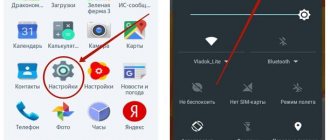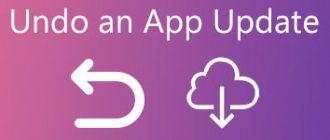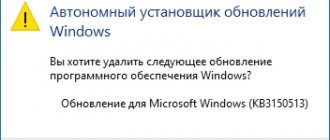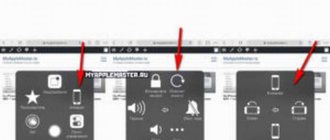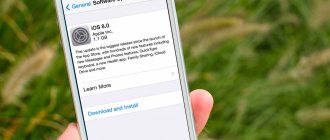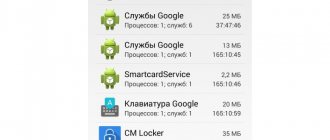Компания Google ежегодно выпускает новые версии Android, постоянно совершенствуя свое программное обеспечение. При этом миллионы пользователей все еще не знают, что такое обновление ПО на телефоне и для чего оно нужно. В статье читатель найдет ответы на эти и другие важные вопросы читатель найдет в статье.
Зачем обновлять ПО
Есть ряд причин, из-за которых нужно проводить обновление ПО смартфона:
- чтобы получить доступ к новым или ранее закрытым возможностям устройства;
- устранить ошибки и слабые места предыдущей версии прошивки;
- повысить производительность гаджета или ускорить работу устаревшей модели;
- загружать приложения, игры и другой контент, не поддерживаемый на прошлых версиях Андроид.
Установка нового ПО нужна не только Андроид-смартфонам, но и Айфонам. Только последние работают на базе iOS.
Как обновить самые популярные приложения на Андроиде
Ватсап, Инстаграм, Вайбер, Флеш-плеер – самые популярные программы, без которых, наверное, не может обойтись ни один активный пользователь Андроида и вообще смартфона.
Если на вашем устройстве стоит автоматическое обновление, то чтобы получить новые версии вам вообще не нужно прилагать никаких усилий. Самое главное – доступ в Интернет. Но иногда данная функция специально отключается пользователями в целях экономии места на карте памяти и поэтому все установки должны быть проведены вручную.
Если вам не удалось обновить приложение на Андроид в автоматическом режиме, то проделайте следующие действия.
- Зайдите в «Плей маркет» на вашем гаджете, затем перейдите в меню «Мои игры и приложения». Там вы увидите список всего, что у вас установлено.
- Найдите то приложение, которое вас интересует и если у него есть новые версии, то рядом будет находиться кнопка «Обновить». На нее вам и потребуется нажать для получения актуальной версии.
- Если вы хотите загрузить сразу все, то достаточно щелкнуть на кнопку «Обновить все». Перед этим не забудьте проверить наличие подключения к Интернету, без него процесс не запустится.
Проверка наличия обновлений
До того как приступить к апгрейду ПО, нужно выяснить, какая версия Андроид установлена на смартфоне:
- Перейти в «Настройки».
- Пролистать страницу вниз и нажать «Об устройстве». В определенных моделях «Обновление системы» находится в разделе «Настроек».
- Выбрать «Обновление системы».
- В открывшемся окне выбрать «Проверить наличие обновления» или нажать «Скачать», если ПО уже готово к установке.
Если система не найдет доступное обновление, значит на смартфоне установлена последняя версия ПО.
Почему установка обновлений важна
В первую очередь, Вы получаете новые функциональные возможности, дополнительные настройки смартфона (к примеру, тёмная тема). Плюс к этому каждый производитель мобильных устройств вносит свои уникальные изменения помимо тех, которые предусмотрены разработчиками Android.
«Фишки» — это хорошо, они делаю использование гаджета более комфортным. Но не это самое главное. Основная причина, по которой стоит регулярно обновлять ОС — повышение уровня безопасности!
Как и в любой другой операционной системе, в Андроиде постоянно обнаруживаются «дыры» в защите, которыми умело пользуются злоумышленники для взлома устройств. Им достаточно внедрить специальный код в приложение, затем навязать его Вам под видом полезного софта.
После установки таких утилит, игр, последствия могут быть самыми разными — от показа навязчивой рекламы до кражи личных данных (пароли, доступы к мобильному банкингу).
Зачастую в смартфонах включена автоматическая проверка наличия апдейтов. В области уведомлений появляется информационное сообщение с предложением обновить программное обеспечение.
У каждого бренда своя политика в этой направлении. Одни заботятся о своих клиентах и выпускают фиксы, патчи раз в неделю. Другие могут «забивать» на это дело, игнорировать любые обращения со стороны пользователей.
Обновление Android на мобильных устройствах
Есть много способов обновить ПО на мобильнике. Выполнить действия можно через настройки или через сторонние утилиты, в зависимости от ситуации.
Способ 1: Стандартное обновление
Быстрый и безопасный способ, т.к. все обновления устанавливаются корректно. Однако через «Настройки» можно установить загрузить только официальную прошивку, которая вышла для смартфона пользователя.
Алгоритм действий:
- Открыть «Настройки».
- Выбрать «О телефоне».
- Перейти в «Обновление системы» или «Обновление ПО». При отсутствии таких названий выбрать «Версия Android». Далее «Проверить обновления».
- Начнется поиск доступных версий ПО. Если они будут обнаружены, появится предложение установить их. Нужно принять его.
- Перед установкой следует убедиться, что смартфон подключен к Wi-Fi, а уровень заряда аккумулятора не меньше 50% (желательно больше).
- Система предложит прочесть лицензионное соглашение. После ознакомления поставить галочку с согласием.
- Начнется установка.
Пока обновляется прошивка, смартфон может пару раз перезагрузиться или вообще зависнуть. Не нужно ничего предпринимать. По завершении процесса гаджет продолжит работу в нормальном режиме.
Способ 2: Установка локальной прошивки
Во многих Андроид-смартфонов помимо действующей прошивки есть ее резервная копия. Этот способ также считается стандартным, т.к. выполняется при помощи встроенных инструментов. Инструкция:
- Открыть «Настройки».
- Выбрать «О телефоне». Обычно этот пункт находится внизу страницы.
- Тапнуть по «Обновление страницы».
- Вверху экрана нажать на троеточие, выбрать подпункт «Выбрать файл прошивки» или «Установить локальную прошивку».
Этот способ позволяет установить прошивку, которая уже содержится в хранилище устройства. Однако при необходимости пользователь может скачать ПО со сторонних сайтов и загрузить его в память. Но для этого нужен специальный софт и наличие рут-прав.
Способ 3: ROMManager
Если доступные обновления не находятся, решить проблему помогут внешние программы. ROM Manager позволяет скачивать не только оригинальное, но и кастомное ПО (расшифровка – разработанное сторонними создателями).
Чтобы обновиться через ROM Manager, необходимо скачать нужную версию Андроид на карту памяти или во встроенное хранилище смартфона. Файл нужно сохранить в формате ZIP.
Инструкция по использованию программы:
- Скачать утилиту в Google Play.
- На экране приложения нажать «Установить ROM с SD».
Даже если архив с прошивкой сохранен во внутреннем хранилище, все равно нужно выбрать эту команду.
- В строке ввести путь до ZIP-файла с прошивкой.
- Пролистать страницу вниз и напротив кнопки «Сохранить текущий ROM» поставить «ДА». Это необходимо для того, чтобы в случае некорректной прошивки смартфон восстановил предыдущую версию ОС.
- Нажать «Перезагрузка и установка» и дождаться окончания.
Если файл скачивается со стороннего сайта, то перед этим рекомендуем изучить отзывы пользователей.
Способ 4: ClockWorkMod Recovery
Это мощная утилита для прошивки При использовании ClockWorkMo Recovery выполняется сброс настроек. Поэтому перед скачиванием софта рекомендуем сделать копию файлов или перенести ценную информацию на флешку/компьютер.
Чтобы все прошло успешно, нужно четко выполнять инструкцию:
- Перекинуть ZIP-файл с во внутреннее хранилище гаджета или на съемный носитель.
- Отключить устройство.
- Войти в Recovery, зажав кнопку включения и клавишу изменения громкости (зависит от модели смартфона). Например, на телефоне Samsung (Самсунг) нужно держать зажатыми кнопку питания, а также клавиши увеличения звука и Home.
- После входа в Recovery выбрать команду Wipe data/factory reset.
- Далее Yes – delete all user data.
- После нажать Install ZIP from SD-card.
- Выбрать ZIP-файл, в котором хранится прошивка, и нажать Yes – install /sdcard/update.zip.
Осталось дождаться завершения установки.
Можно ли вернуть старую версию Android
Для выполнения поставленной задачи надо сбросить настройки девайса до заводских через Recovery. Это можно сделать следующим образом:
- Выключить телефон, удерживать кнопку регулировки громкости в нижней части и клавишу включения одновременно.
- В открывшемся меню перейти по строке «Wipe Data».
- В новом окне подтвердить действие нажатием на кнопку включения смартфона.
- После перезагрузки девайса на нём будет старая версия Андроид.
Таким образом, в данной статье были рассмотрены основные способы загрузки ПО на операционную систему Android. Изложенная выше информация позволяет ответить на вопрос о том, беспроводное обновление Андроид – что это, а также на ряд других вопросов, актуальных для пользователей.
Android является системой с открытым исходным кодом, так что разработчики могут свободно его модифицировать, добавлять новые функции и создавать свои собственные образы операционной системы для телефонов и планшетов. Некоторые из таких прошивок обретают огромную популярность и даже становятся основой для успешных коммерческих проектов. Мы знакомили вас с некоторыми из них в этом общем обзоре, а также вот и вот. А теперь хотим с вами обсудить те причины, которые могут убедить вас рискнуть и установить в свой Android стороннюю прошивку.
Что делать, если телефон перестал обновляться
Как правило, Android может не обновляться по нескольким причинам:
- Сбой при выполнении автоматического обновления. Придется настроить прошивку вручную;
- Отказ смартфона принимать официальные обновления. В этом случае поможет установка кастомной прошивки;
- Человеческий фактор. Простыми словами, он возникает из-за того, что пользователь не может понять суть процесса прошивки. Следует обратиться в сервисный центр.
Обновить смартфон можно несколькими способами. Рекомендуем начать со стандартных, которые выполняются непосредственно в настройках. К помощи сторонних приложений стоит прибегать только в случае, когда встроенные инструменты не работают.
Альтернативные прошивки для Android
Для любителей покопаться в гаджете, получить рут-права, удалить все ненужные встроенные приложение и просто поэкспериментировать есть кастомные (от английского «custom») прошивки. Это модифицированные мобильные платформы, разработанные сторонними компаниями и энтузиастами. Их можно поделить на четыре группы:
- Форки — мало чем отличающееся от сервисной прошивки. Здесь мало изменений, такие платформы предназначены для любителей.
- Продвинутые — удаляются все встроенные приложения, которые не относятся к системным, деодексируют систему и оптимизируют ее. Прошивки изначально устанавливаются с рут-правами и командой строкой.
- Закосы — сервисные прошивки с различными внешними модификациями, которые имитируют определенную оболочку (например, интерфейс в стиле iOS на Android).
- Глобальные — отдельные операционные системы, ничем не связанные с обычной прошивкой. Хороший пример — CyanogenMod. Его можно установить даже на некоторые совсем старые смартфоны, что способно дать вторую жизнь уже устаревшему железу.
Для перепрошивки определенной модели телефона придется досконально изучить специфические форумы. Обычно способов прошивки несколько, поэтому можно запутаться. Нельзя забывать, что такие процессы могут быть опасными для неподготовленного пользователя и его смартфона.
Используемые источники:
- https://mirinfo.ru/android/nuzhno-li-obnovlyat-po.html
- https://lifehacker.ru/5-prichin-pereproshit-svoj-android-i-stolko-zhe-ne-delat-etogo/
- https://androidlime.ru/update-android-system
Как подготовить телефон к прошивке
Обновление прошивки смартфонов конкретного модельного ряда предусматривает «заливку» подходящего программного обеспечения. Поэтому на предварительном этапе стоит посетить несколько тематических ресурсов, форумов, где можно отыскать актуальную версию прошивки, свежие драйвера и подробное руководство по выполнению самого процесса. Во избежание неполадок, которые могут возникнуть в ходе обновления, стоит отключить антивирусную программу. В противном случае запуск нового ПО будет запрещен.
Подготовительный этап не отличается сложностью и занимает не более получаса. Для этого потребуется выполнить следующие манипуляции:
- Скачать приложение «Mobileuncle MTK Tools».
- Установить программу на смартфон, используя права администратора.
- На SD-карту перекинуть ZIP папку с заранее скачанными файлами прошивки и рекавери.
- Запустить утилиту «Mobileuncle MTK Tools» и открыть главное меню.
- Прокручивая экран вниз, отыскать файл «Recovery».
- Простым нажатием клавиши «Ок» запустить обновление.
Что таит в себе Android 12, обновлять или подождать?
Выход в свет обновления операционной системы от Google не прошел гладко. Разработчики Android 12 сообщают, что это самое масштабное обновление ОС от Google с 2014 года. Изменения претерпел и интерфейс и функционал. Именно это послужило причиной конфликтов оборудования и ПО, что привело к поломке гаджетов.
В декабре вышло обновление, которое было призвано исправить недочеты системы, но повлекло за собой новые проблемы. Первый удар пришелся на обладателей Google Pixel 6, во многих случаях перестало работать сетевое подключение, а это значит, что не стало возможности звонить, выйти в интернет или оплатить смартфоном. Google не осталось ничего, кроме как отозвать патч, доработать версию обещают к концу января. Но это были еще цветочки.
Гораздо острее ситуация проявилась среди аппаратов корейского бренда Samsung. Здесь разнообразие багов оказалось куда обширнее, отпадало сетевое подключение, мерцали дисплеи, а некоторые девайсы просто не включились получив обновление. Samsung достаточно быстро откликнулась на жалобы пострадавших и выпустила патч с устранением багов, но при этом, тем кто установил обновление первыми помочь не удалось.
OnePlus повезло больше, но и им пришлось приостановить выпуск обновления Android 12, из-за слишком низкого уровня оптимизации, а следовательно и медленной скорости работы гаджетов.
Пользователи Realme с обновлением Android 12, потеряли возможность отключения ночного режима на своих девайсах, конечно это не убитое апгрейдом устройство, но приятного мало.
Каждый бренд приводит объяснения случившегося, в основном опираясь на конфликт их оболочек, но если база не доработана, то и оболочка будет с проблемами.
Безотносительно брендов есть проблемы и в самой ОС. К примеру, основная особенность Material You — системные цвета, адаптирующиеся под цвета обоев. После ее введения пропали некоторые пункты настроек внешнего вида. Пропала возможность менять системный шрифт, форму иконок основного экрана и иконки в шторке. Пользователи настраивали это в разделе «обои», теперь там осталась регулировка сетки приложений, и выбор системного цвета интерфейса.
Стандартный мобильный софт потерял универсальность и стал оформлен в стилистике оболочки, что также затрудняет использование программ.
Плюс увеличились шторки уведомлений, при этом реального полезного пространства стало меньше.
Многие пользователи отписывались о фантомных остановках музыки в приложениях Youtube и Spotify. Хотя решение нашлось быстро, оказывается стоит в настройках «аккумулятор» соответствующего приложения выбрать «без ограничений», и проблема уйдет.
Не раз были отзывы в соцсетях о том, что визуальная часть приложения начинала «глючить». То одна иконка заедет на другую, то огромная кнопка «добавить будильник» перекроет строку самого будильника. По рекомендациям Гугла нужно перезагрузить телефон )
Кое-кто писал о том, что после обновления смартфон перестал заряжаться более, чем на 80 процентов. Это также решалось через костыли и надстройки, хотя, разумеется, на стабильную ОС это не похоже.
Все это происходит не просто так, Google, пообещав выпускать обновления каждый год, сами себя загнали в угол. Жесткие дедлайны влекут за собой низкое качество и массу проблем, которые потом приходится исправлять еще столько же времени, сколько выпускали. Ходят слухи, что Google хотят таки прийти к качеству и адекватной работе, убрав такие дедлайны и выпускать обновления реже. Либо перейти на модель поведения Apple, внедрять доработки постепенно по мере готовности, а не сразу все, но как успели. В любом случае, шагать в ногу с обновлениями придется, иначе актуальность девайса будет потеряна.
В итоге есть обоснованная причина подождать при возможности и не спешить переходить на Android 12.
Источник
: 9to5google
Проблемы при прошивке
Прошивка телефона предоставляет массу возможностей, которые трудно переоценить. Одним из них является эффективное повышение работоспособности всего функционала любимого девайса. Тем не менее, в ходе обновления ПО или после окончания процедуры некоторые пользователи сталкиваются с рядом проблем, и стремятся найти решение, как от них избавиться.
Вячеслав
Несколько лет работал в салонах сотовой связи двух крупных операторов. Хорошо разбираюсь в тарифах и вижу все подводные камни. Люблю гаджеты, особенно на Android.
Задать вопрос
Вопрос эксперту
Почему после переустановки ПО смартфон не хочет включаться и запускаться?
Не стоит поддаваться панике. В этом случае полезно выполнить повторный рестарт, а если изменений не произойдет, то перепрошить устройство заново. Если и это не поможет, целесообразно вернуться к прежней версии прошивки.
С какими неполадками можно столкнуться после установки кастомной версии прошивки?
Вот некоторые проблемы, с которыми может столкнуться пользователь: • Повышенное энергопотребление и, как результат, быстрая разрядка аккумулятора; • Несовместимость с некоторыми компонентами аппаратной части; • Выход телефона из строя по непонятным причинам; • В случае выхода из строя аппарата, права на ремонт по гарантии полностью теряются.
Какие типы модифицированных Recovery можно использовать для обновления прошивки на Android-устройстве?
Наиболее популярными считаются: • CWM Recovery; • TWRP Recovery.
4.7/5 — (32 голоса)